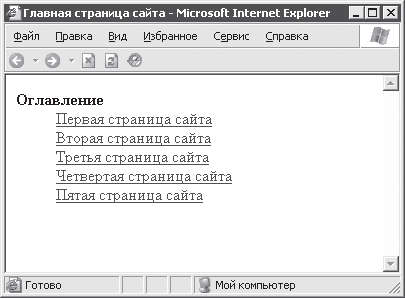
Если доводить реализацию навигации в рассматриваемом сайте до конца, то логично вставить в каждый HTML-документ, который является отдельной страницей сайта, гиперссылки для перехода на страницу оглавления, а также для перехода на следующую и предыдущую страницы. Добавление таких ссылок в HTML-документ в файле 3.html может выглядеть, например, следующим образом:
…До сих пор рассматривался переход при помощи гиперссылок в пределах одного сайта, причем все страницы сайта были расположены в одной папке. При этом для задания местоположения использовались относительные URI. Если страницы сайта расположены в разных папках (допустим, что названия папок совпадают с номерами страниц), то гиперссылки на странице оглавления будут иметь следующий вид:
<A href = "index.html">Оглавление</A><BR>
<A href = "2.html">Предыдущая</A><BR>
<A href = "4.html">Следующая</A><BR>
…
…Для перехода к ресурсам, находящимся за пределами сайта, используются полные URI, например:
<A href = "1/1.html">Первая страница сайта</A><BR>
<A href = "2/2.html">Вторая страница сайта</A><BR>
…
<A href = «mydomain.com/homepage.html»>Домашняя страница</A>Приведенная здесь гиперссылка позволяет перейти к HTML-документу homepage.html, расположенному на сайте mydomain.com.
<A href = "1/2.jpg">Чуть не искупался</A><BR>
…
</DL>
</BODY>
Если вы выберете какую-либо ссылку, то браузер загрузит соответствующее изображение. Кстати, подобия гиперссылок используются и при вставке изображений непосредственно в HTML-документ, но как это делается, будет рассмотрено в следующем разделе.
Рассмотрим пример, который можно часто встретить при использовании различных хранилищ файлов. Допустим, есть сайт, с которого можно скачать архивы с концертными фотографиями какой-нибудь рок-группы. Тогда страницу оглавления имеющихся архивов можно реализовать в виде следующего HTML-документа (пример 5.3).
Пример 5.3. Использование ссылок на файлы архивов
<TITLE>Концертные записи группы РАСПАД ЭЙНШТЕЙНИЯ</TITLE>
<BODY>
<DL>
<DT><STRONG>Концерт 22.11.2002 в городе N</STRONG>
<DD>
Скачать 18 самых впечатляющих фотографий можно
<A href = "photo/22-11-2002N.rar">здесь</A><BR>
<DT><STRONG>Концерт 24.12.2002 в том же городе N</STRONG>
<DD>
Если вы хотите увидеть самые запоминающиеся эпизоды концерта, жмите
<A href = "photo/24-12-2002N.rar">сюда</A><BR>
</DL>
</BODY>
При выборе любой из ссылок браузер (если рассматривать Internet Explorer) отобразит окно, в котором спросит у пользователя, что делать с файлом архива: открыть или сохранить на диске компьютера пользователя. Пользователь может выбирать, что ему угодно. Важно лишь то, что он получил доступ к файлам архивов на сервере.
Пример 5.3. Использование ссылок на файлы архивов
<TITLE>Концертные записи группы РАСПАД ЭЙНШТЕЙНИЯ</TITLE><BODY>
<DL>
<DT><STRONG>Концерт 22.11.2002 в городе N</STRONG>
<DD>
Скачать 18 самых впечатляющих фотографий можно
<A href = "photo/22-11-2002N.rar">здесь</A><BR>
<DT><STRONG>Концерт 24.12.2002 в том же городе N</STRONG>
<DD>
Если вы хотите увидеть самые запоминающиеся эпизоды концерта, жмите
<A href = "photo/24-12-2002N.rar">сюда</A><BR>
</DL>
</BODY>
Ссылки на другие службы
Ранее рассматривалось использование гиперссылок только для навигации между HTML-документами и загрузки файлов с сервера с использованием протокола HTTP. В гиперссылках предыдущих примеров протокол HTTP не указывался, так как он используется по умолчанию.
Теперь будет рассмотрено создание гиперссылок на ресурсы, протокол работы с которыми отличен от HTTP: ссылки на службы новостей, ссылки на ресурсы FTP-серверов и ссылки на почтовые службы. Начнем со ссылок на ресурсы FTP-серверов. FTP – протокол передачи файлов (File Transfer Protocol), который является одним из самых старых протоколов Интернета. Этот протокол и теперь используется на некоторых серверах-хранилищах файлов (файловых серверах). Ниже приведен пример типичного адреса ресурса FTP-сервера:
Пароль можно указать прямо в адресе следующим образом (mypass – это и есть пароль):
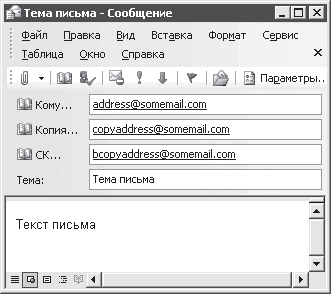 Рис. 5.2. Автоматическое заполнение полей почтовой программы
Рис. 5.2. Автоматическое заполнение полей почтовой программы
Из рисунка можно увидеть, какое поле как обозначается в строке почтового адреса гиперссылки (subject, cc, bcc и body). Остается только лишь подчеркнуть, что символ & служит для разделения информации, заносимой в различные поля. Значения всех полей задавать не обязательно, но порядок их задания важен и является таким, как было показано в приведенном выше примере.
Теперь будет рассмотрено создание гиперссылок на ресурсы, протокол работы с которыми отличен от HTTP: ссылки на службы новостей, ссылки на ресурсы FTP-серверов и ссылки на почтовые службы. Начнем со ссылок на ресурсы FTP-серверов. FTP – протокол передачи файлов (File Transfer Protocol), который является одним из самых старых протоколов Интернета. Этот протокол и теперь используется на некоторых серверах-хранилищах файлов (файловых серверах). Ниже приведен пример типичного адреса ресурса FTP-сервера:
ftp://file_storage.comКак видно, URI FTP-ресурса отличается только наименованием протокола. Однако отличий FTP от HTTP при использовании несколько больше. Дело в том, в большинстве случаев FTP-серверы могут при установке подключения проводить авторизацию пользователя, то есть создавать именное подключение. В приведенном же ранее примере устанавливалось анонимное подключение. Чтобы подключиться к FTP-серверу под именем зарегистрированного на FTP-сервере пользователя, нужно указать в адресе имя пользователя следующим образом:
ftp://user234@file_storage.comВ большинстве случаев при установке именного FTP-подключения требуется ввод пароля. Если пароль нужно вводить, браузер отобразит окно ввода пароля.
Пароль можно указать прямо в адресе следующим образом (mypass – это и есть пароль):
ftp://user234:mypass@file_storage.comДля создания гиперссылки на адрес электронной почты достаточно для атрибута href HTML-элемента A использовать похожее значение:
mailto:address@somemail.comПри переходе по такой гиперссылке откроется почтовая программа по умолчанию. При этом поле адреса будет заполнено значением address@somemail.com. При создании гиперссылки на адрес электронной почты можно позаботиться об автоматическом формировании текста, темы или других сведений, например:
mailto:address@somemail.com?subject=Тема письмаВ данном случае значения полей, которые будут заполнены в окне почтовой программы, указываются после адреса электронной почты. Так, например, если почтовая программа по умолчанию – Microsoft Outlook, то при выборе в окне браузера гиперссылки с приведенным выше значением атрибута href окно Microsoft Outlook будет выглядеть так, как показано на рис. 5.2.
&cc=copyaddress@somemail.com&bcc=bcopyaddress@somemail.com
&body=Текст письма
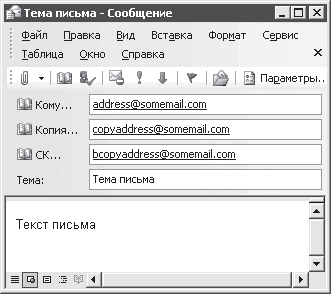
Из рисунка можно увидеть, какое поле как обозначается в строке почтового адреса гиперссылки (subject, cc, bcc и body). Остается только лишь подчеркнуть, что символ & служит для разделения информации, заносимой в различные поля. Значения всех полей задавать не обязательно, но порядок их задания важен и является таким, как было показано в приведенном выше примере.
5.2. Навигация в пределах документа
Теперь будут рассмотрены возможности гиперссылок по быстрому перемещению не между различными страницами, а в пределах одного HTML-документа.
Перед тем как создавать средства навигации по HTML-документу, нужно рассмотреть ключевое понятие, которое используется применительно к гиперссылкам, – якорь ссылки. Когда речь идет о гиперссылках, то обычно упоминаются два якоря: начальный и якорь назначения. Соответственно, и переход по гиперссылке осуществляется от начального якоря к якорю назначения.
Как можно было увидеть из приведенных ранее примеров, при задании якоря назначения гиперссылки указывается URI какого-либо ресурса. В гл. 1 уже говорилось, что URI могут также указывать на части HTML-документов. Части документов, на которые могут быть установлены гиперссылки, выделяются специальным образом: с этими частями связываются якоря, которые и используются впоследствии в гиперссылках.
Создание якоря в документе можно выполнять двумя способами. Первый способ – это использование HTML-элемента A с указанием в качестве значения его атрибута name идентификатора якоря. Идентификатор должен быть уникальным в пределах HTML-документа, например в следующей строке создается якорь с именем par1, который связан с заголовком – началом первого раздела документа:
Важным моментом является то, что и атрибут id, и атрибут name используют одно и то же пространство имен. Это означает, что при помощи этих атрибутов не может быть определен якорь с одинаковым именем в различных местах документа. Для элементов, поддерживающих атрибут name, можно задавать значения id и name одновременно, но при этом эти значения должны быть равны между собой. Например, создание якоря следующим образом является полностью корректным:
Перед тем как создавать средства навигации по HTML-документу, нужно рассмотреть ключевое понятие, которое используется применительно к гиперссылкам, – якорь ссылки. Когда речь идет о гиперссылках, то обычно упоминаются два якоря: начальный и якорь назначения. Соответственно, и переход по гиперссылке осуществляется от начального якоря к якорю назначения.
Как можно было увидеть из приведенных ранее примеров, при задании якоря назначения гиперссылки указывается URI какого-либо ресурса. В гл. 1 уже говорилось, что URI могут также указывать на части HTML-документов. Части документов, на которые могут быть установлены гиперссылки, выделяются специальным образом: с этими частями связываются якоря, которые и используются впоследствии в гиперссылках.
Создание якоря в документе можно выполнять двумя способами. Первый способ – это использование HTML-элемента A с указанием в качестве значения его атрибута name идентификатора якоря. Идентификатор должен быть уникальным в пределах HTML-документа, например в следующей строке создается якорь с именем par1, который связан с заголовком – началом первого раздела документа:
<A name = "par1"><H1>Раздел 1</H1></A>Чтобы иметь возможность перейти к созданному якорю из другого места того же документа, создается соответствующая гиперссылка:
<A href = "#par1">Раздел 1</A>Если нужно осуществлять переход к рассматриваемому якорю из другого документа, то можно использовать следующее задание гиперссылки в документе, откуда осуществляется переход (допустим, что файл с якорем называется chapter2.html):
<A href = «chapter2.html#par1»>Раздел 1</A>При создании любой гиперссылки можно одновременно задавать ее атрибуты href и name. При этом создаются собственно гиперссылка и якорь, к которому может осуществляться обратный переход (то есть гиперссылка становится якорем для других гиперссылок):
<A href = «chapter2.html#par1» name = «content»>Раздел 1</A>Теперь можно рассмотреть и второй способ создания якорей для гиперссылок. Якорь гиперссылки, связанный с определенным элементом HTML-документа, можно создать, указав значение атрибута id соответствующего элемента. Атрибут id поддерживается практически для всех HTML-элементов (не поддерживается только для BASE, HEAD, HTML, META, SCRIPT, STYLE, TITLE). Например, создание приведенного чуть ранее якоря для заголовка первого раздела документа можно выполнить и так:
<H1 id = «par1»>Раздел 1</H1>Работа с якорем, созданным таким образом, ничем не отличается от работы с якорем, созданным при помощи HTML-элемента A.
Важным моментом является то, что и атрибут id, и атрибут name используют одно и то же пространство имен. Это означает, что при помощи этих атрибутов не может быть определен якорь с одинаковым именем в различных местах документа. Для элементов, поддерживающих атрибут name, можно задавать значения id и name одновременно, но при этом эти значения должны быть равны между собой. Например, создание якоря следующим образом является полностью корректным:
<A name = «par1» id = «par1»><H1>Раздел 1</H1></A>
5.3. Прочие атрибуты гиперссылок
Помимо упомянутых выше, у HTML-элемента A есть еще целый ряд необязательных атрибутов, основные из которых перечислены ниже:
• accesskey – задает клавишу быстрого доступа, например "C", "N", при нажатии которой пользователь перейдет по гиперссылке (в Windows нажимается клавиша Alt + быстрая клавиша);
• charset – кодировка ресурса, на который указывает гиперссылка;
• hreflang – задает язык ресурса, на который указывает гиперссылка;
• type – задает так называемый MIME-тип содержимого ресурса, на который указывает гиперссылка (описание MIME-типов см. в разд. 6.5);
• tabindex – порядок табуляции, в котором активируется гиперссылка (значение от 0 до 32 767);
• rel – роль документа, на который указывает гиперссылка; основные значения вместе с описаниями приведены в табл. 5.1;
• rev – роль текущего документа по отношению к документу, на который указывает гиперссылка; значения см. в табл. 5.1.
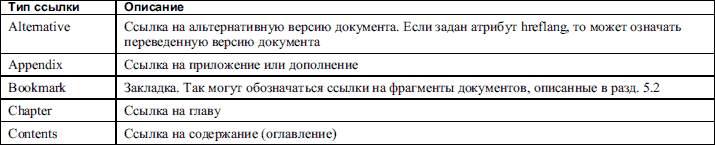
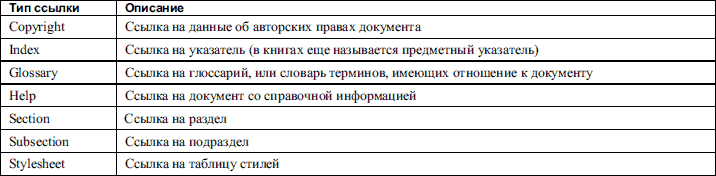 Теперь пара слов об атрибуте tabindex. Использовать этот атрибут очень удобно, когда нужно обеспечить перемещение по документу при помощи табуляции. Табуляция обеспечивается нажатием клавиши Tab. Гиперссылки и некоторые другие части документа можно нумеровать, задавая порядок, в котором они будут активироваться при табуляции. Элементы документа, для которых не задано значение атрибута tabindex, перебираются в порядке их следования в документе.
Теперь пара слов об атрибуте tabindex. Использовать этот атрибут очень удобно, когда нужно обеспечить перемещение по документу при помощи табуляции. Табуляция обеспечивается нажатием клавиши Tab. Гиперссылки и некоторые другие части документа можно нумеровать, задавая порядок, в котором они будут активироваться при табуляции. Элементы документа, для которых не задано значение атрибута tabindex, перебираются в порядке их следования в документе.
• accesskey – задает клавишу быстрого доступа, например "C", "N", при нажатии которой пользователь перейдет по гиперссылке (в Windows нажимается клавиша Alt + быстрая клавиша);
• charset – кодировка ресурса, на который указывает гиперссылка;
• hreflang – задает язык ресурса, на который указывает гиперссылка;
• type – задает так называемый MIME-тип содержимого ресурса, на который указывает гиперссылка (описание MIME-типов см. в разд. 6.5);
• tabindex – порядок табуляции, в котором активируется гиперссылка (значение от 0 до 32 767);
• rel – роль документа, на который указывает гиперссылка; основные значения вместе с описаниями приведены в табл. 5.1;
• rev – роль текущего документа по отношению к документу, на который указывает гиперссылка; значения см. в табл. 5.1.
Таблица 5.1. Типы ссылок, задаваемые атрибутами rel и rev (значения этих атрибутов)
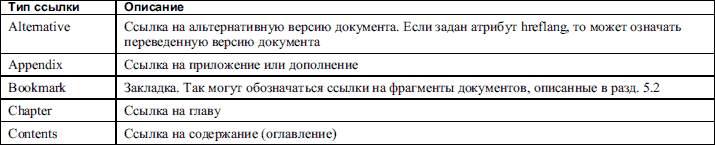
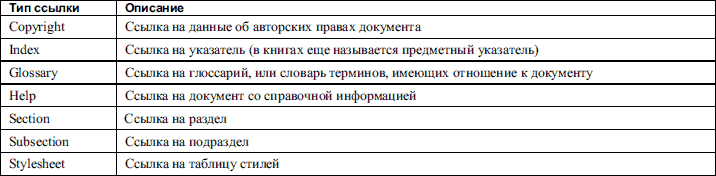
Глава 6
Линейки, изображения, внедренные объекты
Ранее были рассмотрены возможности HTML, которые в сумме позволяют создавать практически полноценные гипертекстовые документы. Однако если пользоваться только ранее полученными знаниями языка HTML, то у создаваемых документов будет как минимум один существенный недостаток – наличие только текстового содержимого, никаких рисунков или других графических элементов. В данной главе вы познакомитесь с тем, как можно разнообразить содержимое HTML-документов при помощи различных нетекстовых элементов.
6.1. Линейки
Линейка – горизонтальная линия в окне браузера. Для вставки линейки в HTML-документ используется элемент HR. Этот HTML-элемент задается при помощи одиночного тега <HR> и имеет следующие атрибуты:
• align – задает выравнивание линейки в окне браузера, может принимать значения left, right или center;
• noshade – булев атрибут, указывает браузеру, что линейку следует отображать плоской (без традиционной тени);
• size – численное значение, определяющее толщину линии;
• width – численное значение, определяющее ширину линейки; может задаваться как абсолютное (в пикселах) значение, так и относительное (в процентах от ширины окна браузера).
По умолчанию используются выравнивание линейки по центру и ширина линейки, равная 100 % от ширины области окна браузера, отведенной HTML-документу.
Далее приведен небольшой пример, в котором иллюстрируется использование различных значений атрибутов для линеек (пример 6.1).
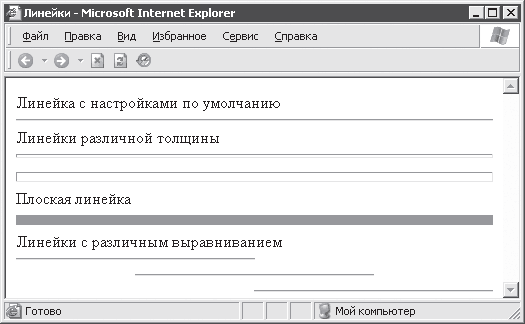 Рис. 6.1. Использование горизонтальных линеек
Рис. 6.1. Использование горизонтальных линеек
• align – задает выравнивание линейки в окне браузера, может принимать значения left, right или center;
• noshade – булев атрибут, указывает браузеру, что линейку следует отображать плоской (без традиционной тени);
• size – численное значение, определяющее толщину линии;
• width – численное значение, определяющее ширину линейки; может задаваться как абсолютное (в пикселах) значение, так и относительное (в процентах от ширины окна браузера).
По умолчанию используются выравнивание линейки по центру и ширина линейки, равная 100 % от ширины области окна браузера, отведенной HTML-документу.
Далее приведен небольшой пример, в котором иллюстрируется использование различных значений атрибутов для линеек (пример 6.1).
Созданные в примере 6.1 линейки выглядят так, как показано на рис. 6.1.Пример 6.1. Использование горизонтальных линеек
<TITLE>Линейки</TITLE>
<BODY>
Линейка с настройками по умолчанию
<HR>
Линейки различной толщины
<HR size = 4>
<HR size = 10>
Плоская линейка
<HR noshade size = 10>
Линейки с различным выравниванием
<HR width = "50%" align = left>
<HR width = "50%">
<HR width = "50%" align = right>
</BODY>
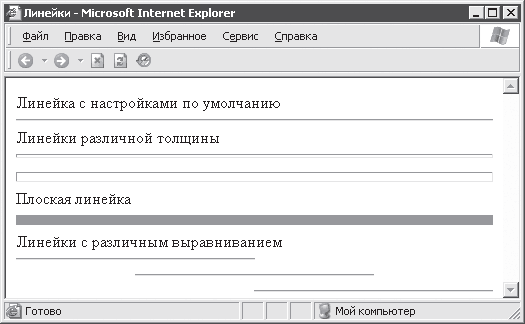
6.2. Изображения
Если линейки применяются в основном для визуального отделения обособленных частей текста, то изображения могут внести в HTML-документ элемент иллюстративности. Своеобразная вставка изображения в документ уже рассматривалась при описании HTML-элемента BODY. Тогда указывалось изображение-фон страницы. Теперь пришло время научиться добавлять изображения непосредственно в текст HTML-документа.
Для вставки изображения в текст HTML-документа используется элемент IMG. Для задания этого HTML-элемента используется одиночный тег <IMG>. Список наиболее используемых атрибутов:
• scr – задает URI изображения;
• alt – альтернативный текст, который отображается на месте изображения, если по каким-либо причинам само изображение не может быть показано;
• border – задает толщину границы вокруг рисунка в пикселах;
• align – определяет выравнивание изображения (описание возможных значений приведено в табл. 6.1);
• height – задает высоту изображения в пикселах;
• width – определяет ширину изображения в пикселах;
• vspace – задает величину свободного пространства между изображением и текстом сверху и снизу;
• hspace – определяет величину свободного пространства между изображением и текстом справа и слева;
• name – позволяет идентифицировать изображение так, что на него могут ссылаться различные сценарии (поддерживается для совместимости с более ранними версиями HTML, для идентификации изображений лучше использовать атрибут id).
Среди перечисленных атрибутов элемента IMG обязательным является только атрибут scr. Значение атрибута alt задается тогда, когда нужно, чтобы пользователь, браузер которого не показывает изображения на странице (например, если отображение рисунков отключено в настройках браузера), хоть что-то увидел на том месте, где должно быть изображение. Атрибуты height и width используются для того, чтобы браузер еще до загрузки изображения мог правильно расположить его в тексте. Кроме того, эти атрибуты можно применять для принудительного изменения (сжатия или увеличения) размера изображения.
Приведенный ниже пример 6.2 иллюстрирует использование атрибутов alt, width, height, а также атрибута border.
Для вставки изображения в текст HTML-документа используется элемент IMG. Для задания этого HTML-элемента используется одиночный тег <IMG>. Список наиболее используемых атрибутов:
• scr – задает URI изображения;
• alt – альтернативный текст, который отображается на месте изображения, если по каким-либо причинам само изображение не может быть показано;
• border – задает толщину границы вокруг рисунка в пикселах;
• align – определяет выравнивание изображения (описание возможных значений приведено в табл. 6.1);
• height – задает высоту изображения в пикселах;
• width – определяет ширину изображения в пикселах;
• vspace – задает величину свободного пространства между изображением и текстом сверху и снизу;
• hspace – определяет величину свободного пространства между изображением и текстом справа и слева;
• name – позволяет идентифицировать изображение так, что на него могут ссылаться различные сценарии (поддерживается для совместимости с более ранними версиями HTML, для идентификации изображений лучше использовать атрибут id).
Среди перечисленных атрибутов элемента IMG обязательным является только атрибут scr. Значение атрибута alt задается тогда, когда нужно, чтобы пользователь, браузер которого не показывает изображения на странице (например, если отображение рисунков отключено в настройках браузера), хоть что-то увидел на том месте, где должно быть изображение. Атрибуты height и width используются для того, чтобы браузер еще до загрузки изображения мог правильно расположить его в тексте. Кроме того, эти атрибуты можно применять для принудительного изменения (сжатия или увеличения) размера изображения.
Приведенный ниже пример 6.2 иллюстрирует использование атрибутов alt, width, height, а также атрибута border.
При обработке приведенного примера браузером получится документ, показанный на рис. 6.2 (предполагается, что браузер не может найти изображение image.gif).Пример 6.2. Вставка изображений в HTML-документ
<TITLE>Вставка изображений</TITLE>
<BODY>
<IMG src = "study.gif" border = 1> – небольшое изображение с рамкой.<BR>
<IMG scr = "image.gif" height = 200 width = 150 alt = "здесь должно быть изображение 150x200"> – это изображение не может быть загружено браузером.
</BODY>
Конец бесплатного ознакомительного фрагмента
